Page 1
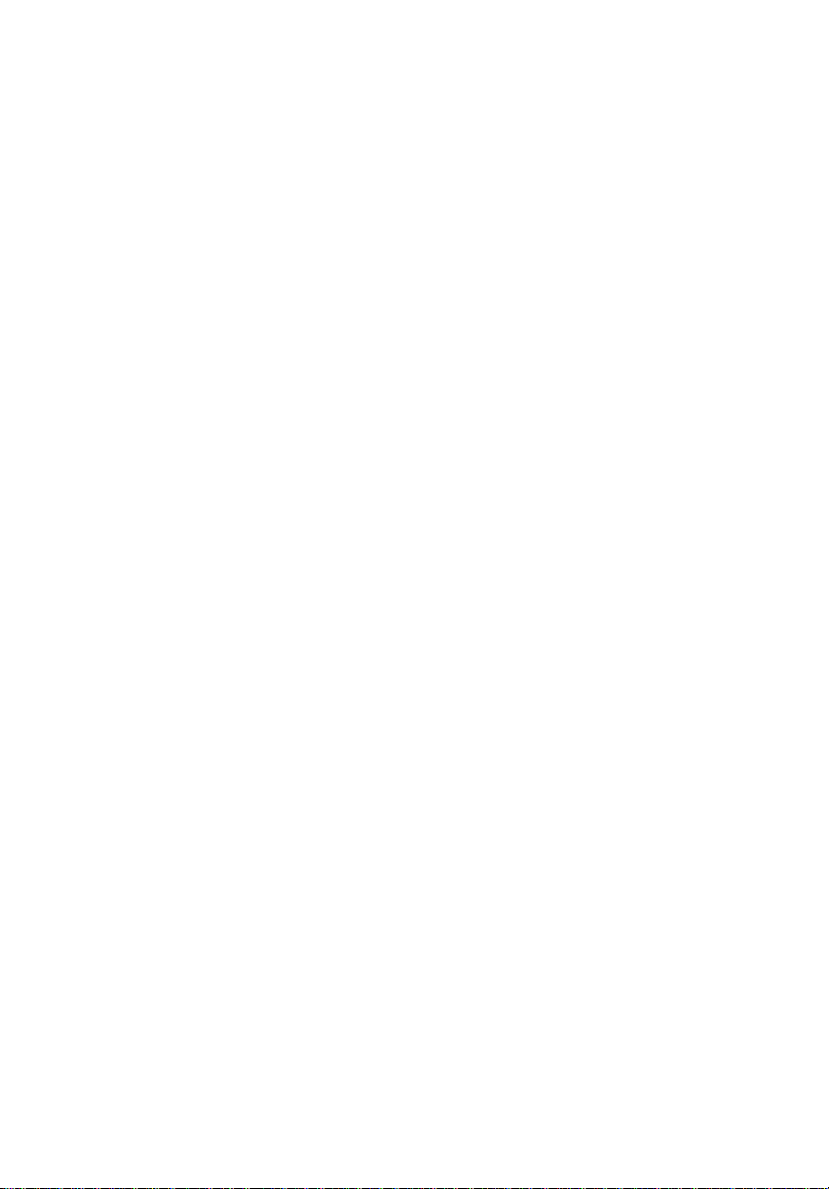
Acer Aspire V5-122P
Ghid rapid
Înregistrarea produsului
Este recomandabil să înregistraţi computerul la prima utilizare. Astfel, veţi beneficia de
anumite avantaje, cum ar fi:
• Deservire mai rapidă din partea reprezentanţilor noştri.
• Calitatea de membru în comunitatea Acer: profitaţi de promoţii şi participaţi la studii
de piaţă.
• Noutăţi de la Acer.
Înregistraţi-vă acum şi beneficiaţi şi de alte avantaje!
Mod de înregistrare
Pentru înregistrarea produsului Acer, vizitaţi www.acer.com. Selectaţi-vă ţara, faceţi clic
pe ÎNREGISTRAREA PRODUSULUI şi urmaţi instrucţiunile simple.
Veţi fi invitat să vă înregistraţi produsul în timpul procesului de configurare sau puteţi face
dublu clic pe pictograma Înregistrare de pe desktop.
După primirea înregistrării produsului dumneavoastră, vă vom trimite un mesaj de
confirmare cu informaţii importante, pe care vă recomandăm să le păstraţi într-un loc sigur.
Obţinerea accesoriilor Acer
Ne face plăcere să vă informăm că programul de extindere a garanţiei Acer şi accesoriile
pentru computere portabile sunt disopnibile online. Vizitaţi magazinul nostru online şi
găsiţi tot ce aveţi nevoie la store.acer.com.
Magazinul Acer este lansat progresiv şi, din păcate, s-ar putea să nu fie disponibil în unele
regiuni. Reveniţi periodic pentru a vedea când va fi disponibil în ţara dvs.
Page 2
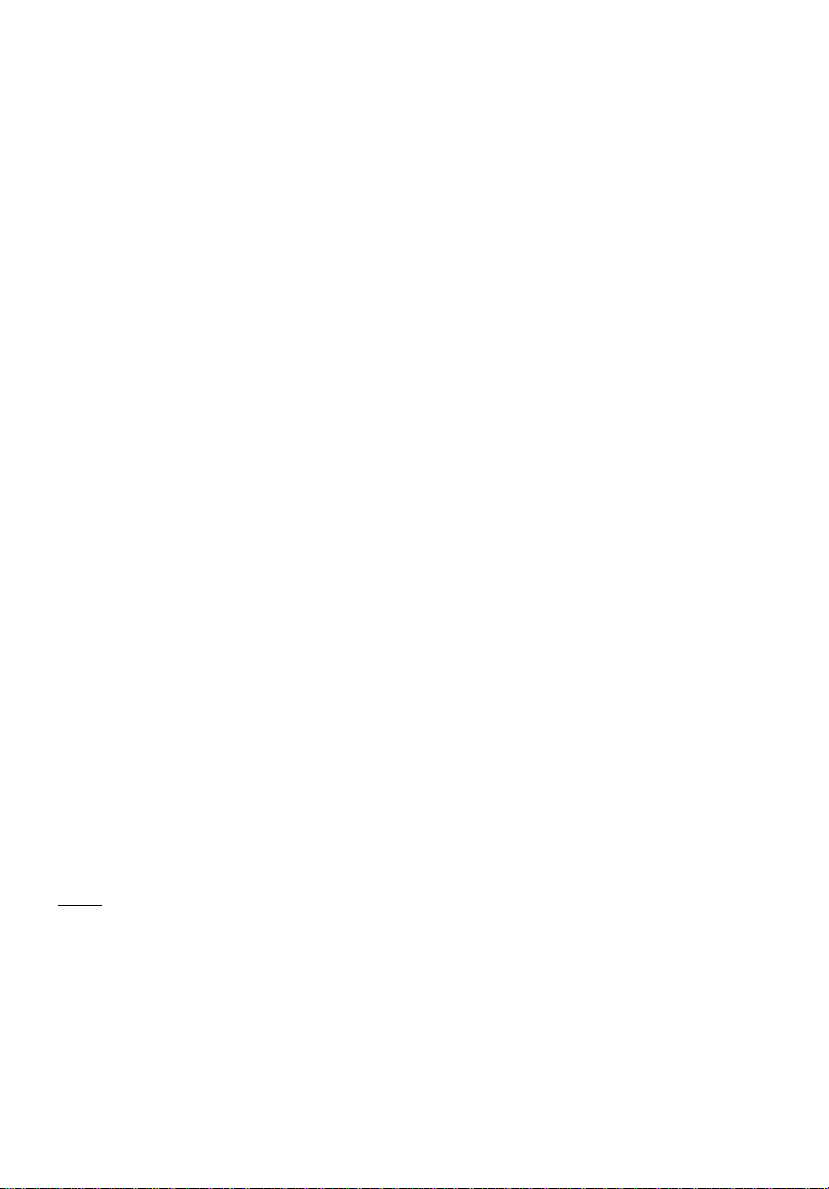
© 2013 Toate drepturile rezervate.
Ghid rapid Acer Aspire V5-122P
Această ediţie: 04/2013
Numărul modelului: _____________________________
Numărul seriei: ________________________________
Data achiziţiei: _________________________________
Locul achiziţiei: ________________________________
MEDIU
Temperatură:
•Funcţionare: 5°C până la 35°C
• Nefuncţionare: -20°C până la 65°C
Umiditate (fără condensare):
•Funcţionare: 20% până la 80%
• Nefuncţionare: 20% până la 80%
Page 3
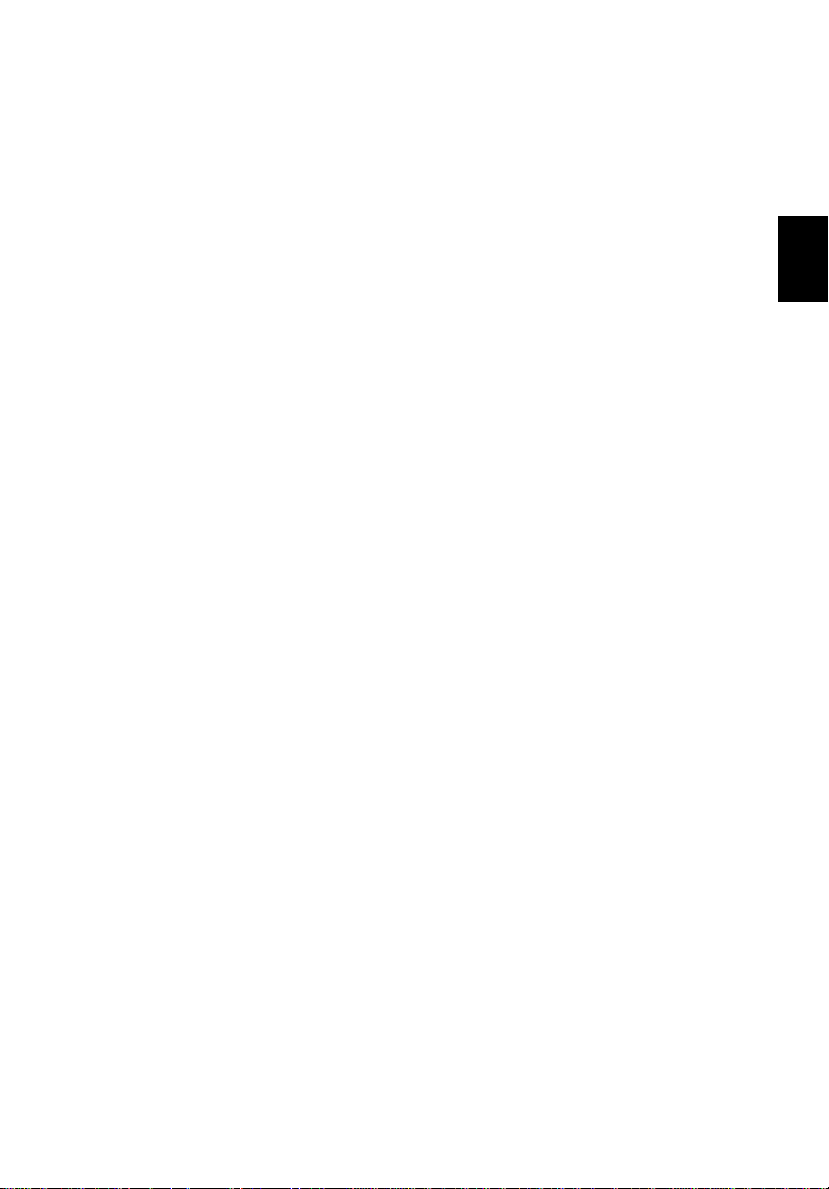
3
Română
Înainte de toate
Dorim să vă mulţumim că aţi ales un computer portabil Acer pentru a
răspunde nevoilor dvs. de procesare mobilă.
Ghidurile dumneavoastră
Pentru a vă ajuta să folosiţi computerul portabil Acer, am conceput un set
de ghiduri:
Primul dintre acestea, Ghidul de configurare vă ajută să începeţi
configurarea computerului.
Ghidul rapid tipărit vă prezintă caracteristicile şi funcţiile de bază ale
noului dvs. computer.
Pentru mai multe informaţii privind modul în care computerul vă poate
ajuta să fiţi mai productiv, consultaţi Manualul de utilizare Aspire V5-122P.
Manualul de utilizare Aspire V5-122P conţine informaţii utile valabile
pentru noul dvs. computer. Acoperă subiecte cum ar fi folosirea tastaturii, a
sistemului audio etc.
Acest ghid conţine informaţii detaliate despre astfel de subiecte, precum
utilitarele de sistem, recuperarea datelor, opţiunile de extensie şi
depanarea. În plus, acesta conţine informaţii despre garanţie, reglementări
generale şi note de siguranţă pentru computerul dvs portabil.
Urmaţi aceşti paşi pentru a-l accesa:
1. Tastaţi „User” din meniul Start.
2. Daţi clic pe Manual de utilizare Acer
.
Page 4

4
Română
1
2
Turul computerului dvs. portabil Acer
Turul computerului dvs. portabil Acer
După configurarea computerului aşa cum se arată în Ghidul de configurare,
permiteţi-ne să vă prezentăm noul dvs. Acer computer.
Vedere ecran
# Pictogramă Element Descriere
1Webcam
2 Ecran tactil
Cameră Web pentru comunicare video.
Un indicator luminos lângă camera Web indică
faptul că este activă camera Web.
Afişează activitatea computerului. Acceptă
introducerea de date prin atingeri multiple.
Page 5

5
Română
2
1
3
4
Vedere tastatură
# Pictogramă Element Descriere
Indicator de
alimentare cu energie
1
Indicator baterie
2Tastatură
3 Zona de atingere
4Microfon
Indică nivelul de alimentare al
computerului.
Indică starea bateriei computerului.
Încărcare: Lumina este portocalie atunci
când bateria se încarcă.
Complet încărcat: Lumina este albastră
în timpul conectării.
Pentru introducerea datelor în computer.
Consultaţi "Folosirea tastaturii" la
pagina 8.
Atenţie: Nu utilizaţi o apărătoare pentru
tastatură sau o protecţie similară
deoarece tastatura este prevăzută cu
orificii de ventilaţie, pentru răcire.
Dispozitiv de indicare sensibil la atingere
care funcţionează ca un maus de
computer.
Zona de atingere şi butoanele de selecţie
formează o singură suprafaţă.
Apăsaţi cu fermitate pe suprafaţa zonei
de atingere pentru a face clic stânga.
Apăsaţi cu fermitate în colţul dreapta jos
pentru a face clic dreapta.
Microfon intern pentru înregistrarea
sunetului.
Page 6

6
Română
1 2345
Turul computerului dvs. portabil Acer
Vedere din stânga
# Pictogramă Element Descriere
Conectează la un dispozitiv de securitate
Slot de blocare
Kensington
1
2
3 Port USB Conectează la dispozitivele USB.
4 Port Convertor Acer
5 Cititor de cartele SD
Ventilator de răcire şi
aerisire
pentru computer compatibil Kensington.
Înfăşuraţi cablul blocajului de securitate al
computerului în jurul unui obiect fix
precum o masă sau un mâner al unui
sertar încuiat.
Introduceţi blocajul în zăvor şi răsuciţi
cheia pentru a fixa blocajul.
Sunt disponibile şi unele modele fără
chei.
Permite răcirea computerului dvs.
Nu acoperiţi şi nu obstrucţionaţi
deschiderile.
Conectează la cablul Convertorului Acer,
permiţând o conexiune facilă la o reţea
LAN, la un afişaj extern sau la un
dispozitiv USB suplimentar.
Notă: Sunt disponibile mai multe cabluri.
Verificaţi la comerciantul computerului ce
cabluri sunt compatibile cu computerul
dvs.
Acceptă un card Secure Digital (SD sau
SDHC).
Notă: Pentru a scoate cardul, este
suficient să-l trageţi din fantă.
Informaţii despre USB 3.0
• Porturile compatibile USB 3.0 sunt albastre.
• Compatibil cu dispozitive USB 3.0 şi mai vechi.
• Pentru performanţe optime, utilizaţi dispozitive certificate USB 3.0.
• Definit prin specificaţia USB 3.0 (SuperSpeed USB).
Page 7

Română
Vedere din dreapta
132 4
# Pictogramă Element Descriere
1 Buton Pornire Porneşte şi opreşte computerul.
7
2
3 Port USB Conectează la dispozitivele USB.
4Mufă c.c. intrare Conectează la un adaptor de c.a.
Mufă pentru căşti /
difuzoare
Face conectarea la dispozitivele audio
(de ex. difuzoare, căşti) sau la un set de
căşti cu microfon.
Page 8

8
Română
2
1
3
4
5
Folosirea tastaturii
Vedere bază
# Pictogramă Element Descriere
1 Orificii pentru şuruburi
2
3 Difuzoare Oferă ieşire audio stereo.
4
5
Ventilator de răcire şi
aerisire
Orificiu de resetare a
bateriei
Conectorul bateriei
auxiliare
Orificiile şuruburilor pentru montarea
bateriei auxiliară opţională.
Permite răcirea computerului dvs.
Nu acoperiţi şi nu obstrucţionaţi
deschiderile.
Introduceţi o agrafă în orificiu şi apăsaţi
timp de patru secunde pentru a reseta
computerul (acest procedeu simulează
scoaterea şi montarea la loc a bateriei).
Face conectarea la bateria auxiliară,
pentru a furniza energie şi pentru a
încărca bateria auxiliară.
Folosirea tastaturii
Tastatura are taste cu dimensiuni normale şi o tastatură numerică încorporată,
cursor separat, taste de blocare, Windows, funcţionale şi speciale.
Tastatura numerică inclusă funcţionează ca o tastatură numerică de birou.
Aceasta este indicată de caracterele mici situate în colţul din dreapta sus al
Page 9

Română
tastelor. Pentru a simplifica explicaţia tastaturii, simbolurile tastelor de control
al cursorului nu sunt imprimate pe taste.
Acces dorit Num Lock activat Num Lock dezactivat
Tastele numerice de pe
tastatura încorporată
Tastele de control al
cursorului de pe
tastatura încorporată
Tastele tastaturii
principale
Ta st a ţi numerele în mod normal.
Ţineţi apăsat <Shift> când
folosiţi tastele de control al
cursorului.
Ţineţi apăsat <Fn> în timp ce
tastaţi litere pe tastatura
încorporată.
Ţineţi apăsat <Fn> în timp
ce folosiţi tastele de
control al cursorului.
Ta st a ţi literele în mod
normal.
Taste rapide
Computerul foloseşte tastele rapide sau combinaţiile de taste pentru a accesa
majoritatea comenzilor precum luminozitatea ecranului şi volumul.
Pentru a activa tastele rapide, apăsaţi şi menţineţi tasta <Fn> înainte de a
apăsa cealaltă tastă din combinaţia de tastă rapidă.
Tastă rapidă Pictogramă Funcţie Descriere
<Fn> + <F3> Modul avion
Activează / dezactivează
dispozitivele de reţea ale
computerului.
9
<Fn> + <F4> Repaus Pune computerul în modul Repaus.
<Fn> + <F5> Comutare afişaj
<Fn> + <F6> Oprire afişaj
<Fn> + <F7>
<Fn> + <F8>
<Fn> + <F9>
<Fn> + <F11> NumLk Number Lock
Comutare zonă
de atingere
Comutare
difuzor
Iluminare
tastatură
Comută afişajul între ecran de
afişaj, monitor extern (dacă este
conectat) şi ambele.
Opreşte lumina de fundal a
ecranului pentru a economisi
energie. Apăsaţi orice tastă pentru
reveni.
Porneşte şi opreşte suportul tactil
încorporat.
Porneşte şi opreşte difuzoarele.
Porneşte sau opreş
fundal a tastaturii.
Numai pentru anumite modele.
Activează sau dezactivează
tastatura numerică încorporată.
te iluminarea din
Page 10

10
Română
Tastă rapidă Pictogramă Funcţie Descriere
<Fn> + <F12> Scr Lk Scroll Lock
<Fn> + < >
<Fn> + < >
Luminozitate
mărită
Luminozitate
scăzută
Activează şi dezactivează Scroll
Lock.
Măreşte luminozitatea afişajului.
Reduce luminozitatea afişajului.
Folosirea tastaturii
<Fn> + < >
<Fn> + < >
Volum mărit Măreşte volumul sunetului.
Volum scăzut Reduce volumul sunetului.
Ver.: 01.01.02
